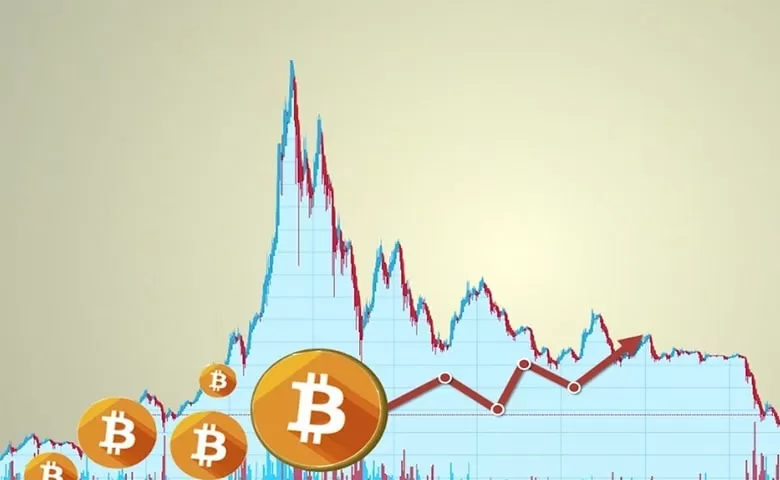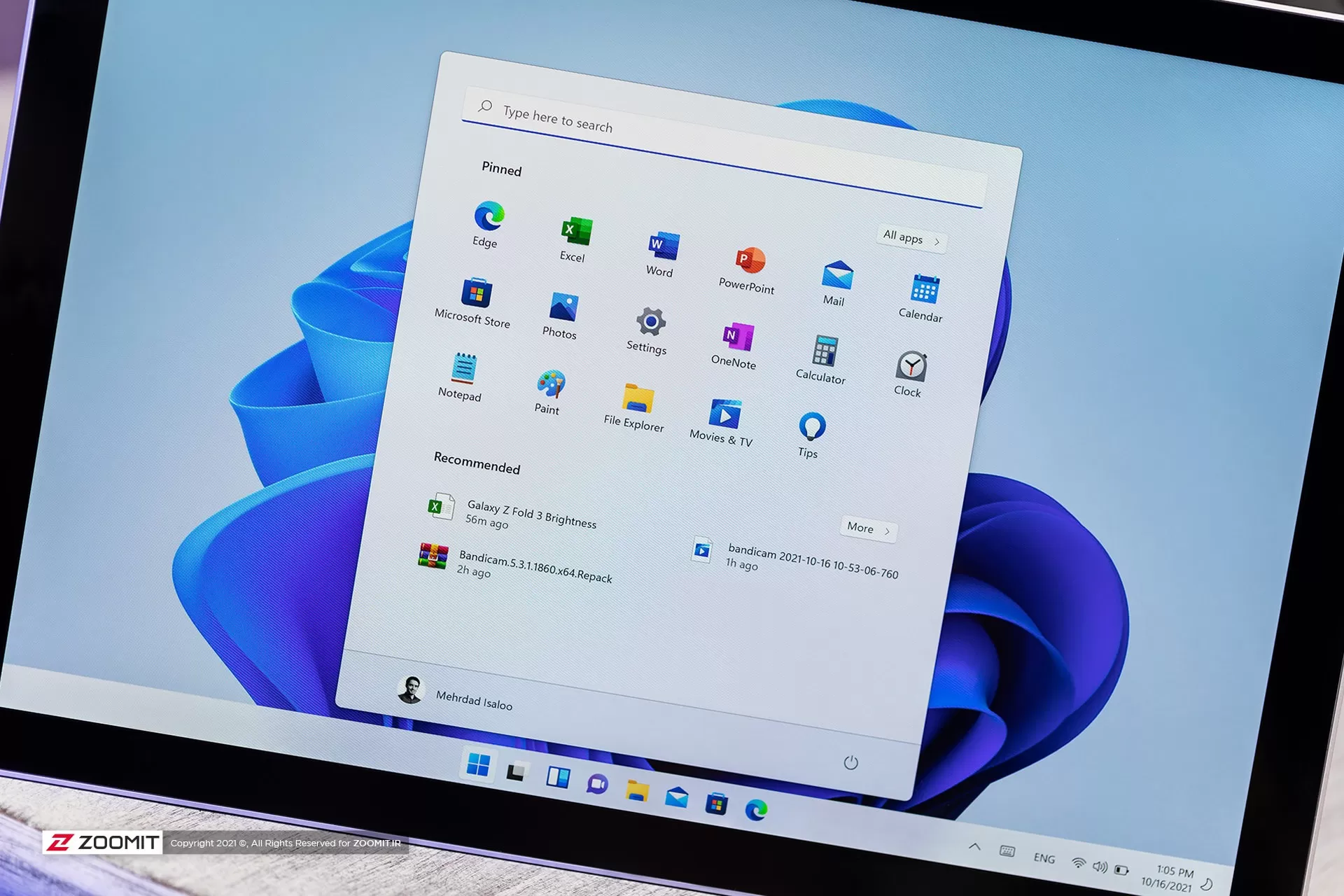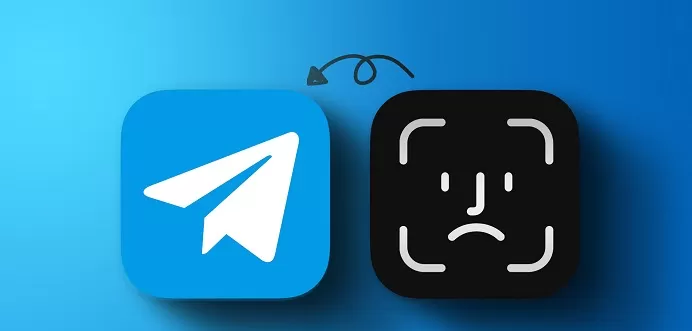
فهرست مقاله
-
۱ از کار افتادن Face ID در آیفون
- ۱.۱ بررسی کنید فیس آیدی برای تلگرام فعال است یا خیر
- ۱.۲ چگونه می توانید تنظیمات Face ID برای تلگرام را بررسی کنید.
- ۱.۳ بررسی کنید که آیا دسترسی به شناسه چهره فعال است یا خیر
- ۱.۴ دوربین را تمیز کنید
- ۱.۵ FORCE QUIT و راه اندازی مجدد تلگرام
- ۱.۶ به روز رسانی برنامه تلگرام
تلگرام همچنان بسیاری از ویژگی های امنیتی جدید را معرفی می کند. به عنوان مثال، می توانید تماس های صوتی و پیام های صوتی را در تلگرام محدود کنید تا از تماس کاربران ناخواسته جلوگیری کنید. همچنین میتوانید Face ID را برای باز کردن قفل تلگرام در آیفون خود اضافه کنید.
از کار افتادن Face ID در آیفون
اشتباه نگفتیم اگر بگوییم در صورت توقف Face ID در تلگرام، امنیت داده ها به خطر می افتد. اگر در رابطه با این ویژگی با مشکلی مواجه هستید، در اینجا بهترین روش ها برای رفع عدم کارکرد فیس آیدی در تلگرام در آیفون آورده شده است.
بررسی کنید فیس آیدی برای تلگرام فعال است یا خیر
اگر Face ID در تلگرام کار نمیکند، توصیه میکنیم بررسی کنید که آیا این ویژگی برای برنامه تلگرام در آیفون شما فعال است یا خیر. در اینجا نحوه بررسی همان است.
مرحله ۱: برنامه تلگرام را در آیفون خود باز کنید.
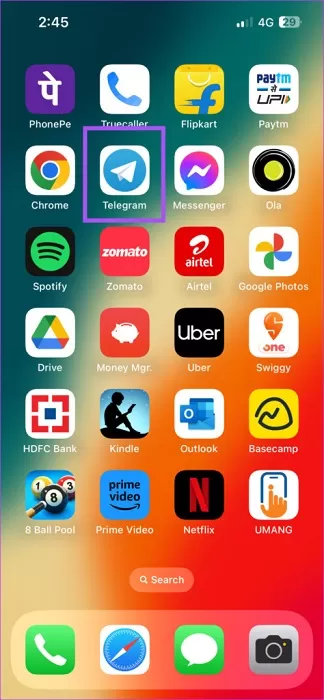
مرحله ۲: روی تنظیمات در گوشه پایین سمت راست ضربه بزنید.
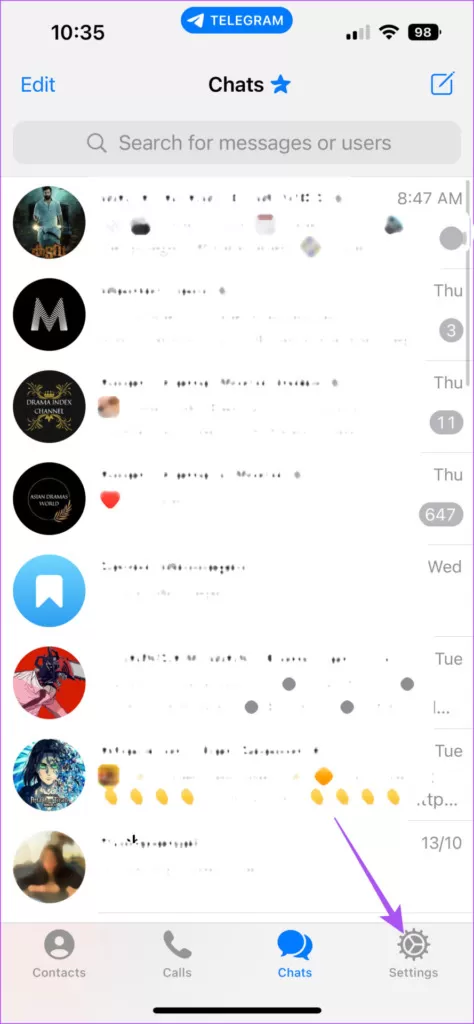
مرحله 3: روی Privacy and Security ضربه بزنید.
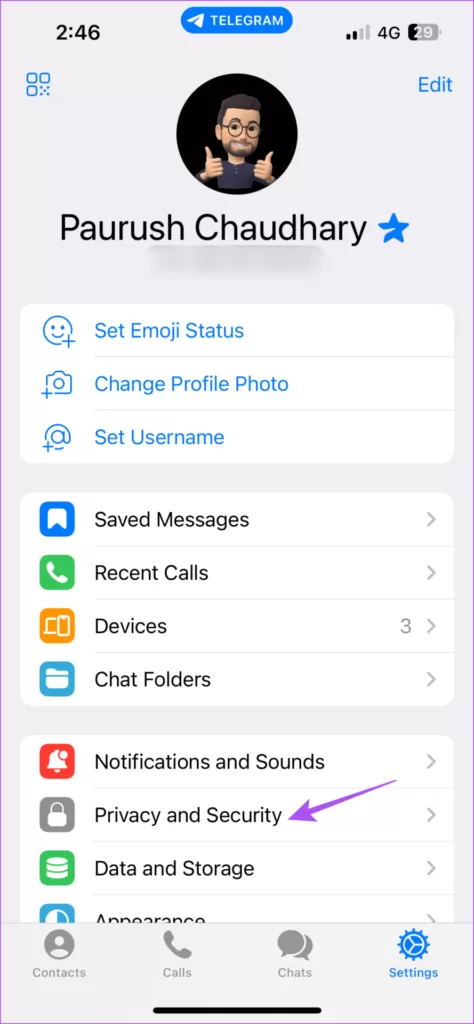
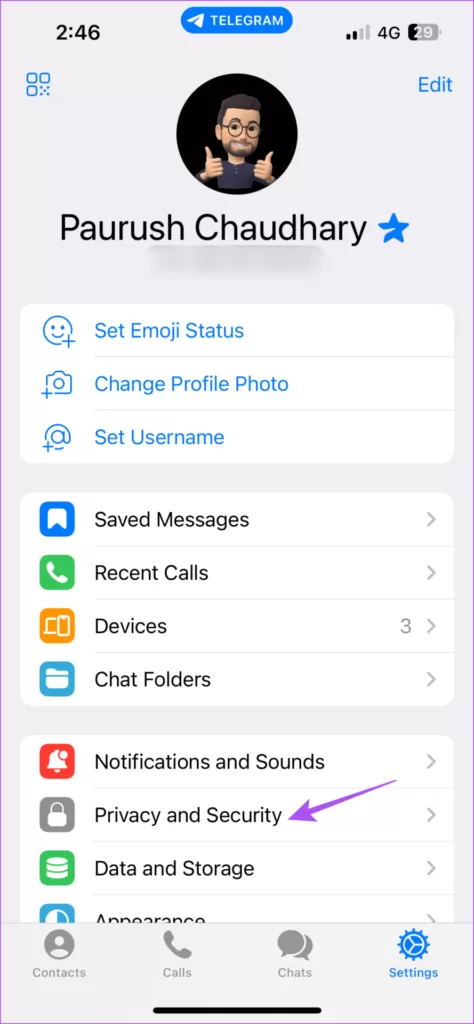
مرحله ۴: رمز عبور و شناسه چهره را انتخاب کنید.
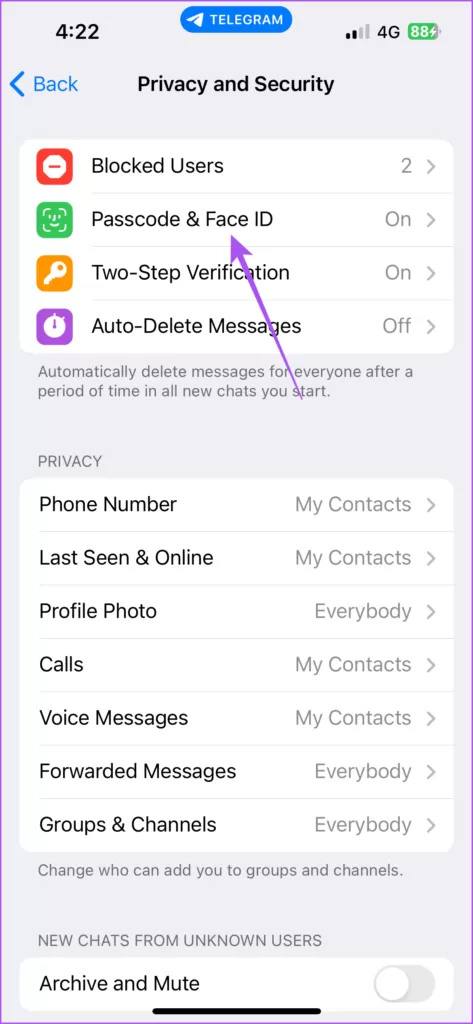
مرحله ۵: رمز عبور تلگرام خود را وارد کنید.
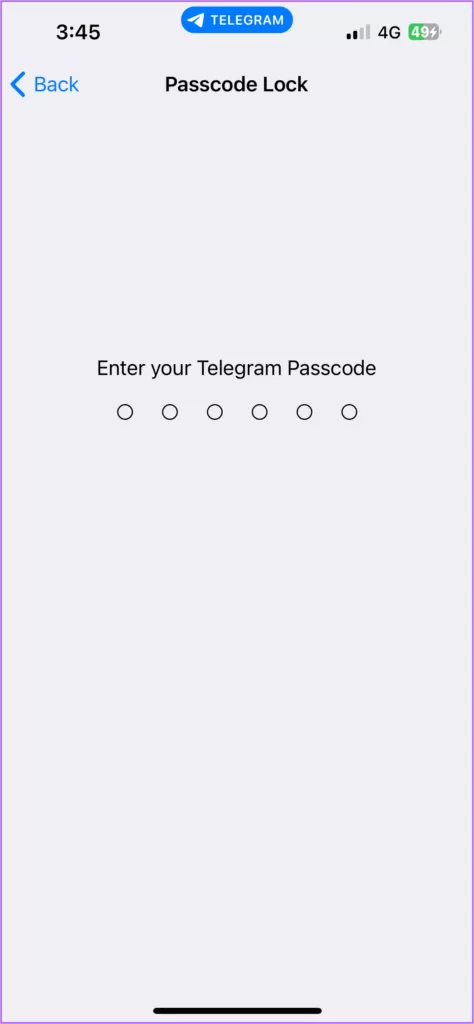
مرحله 6: بررسی کنید که آیا ویژگی ” Unlock with Face ID” فعال است یا خیر.
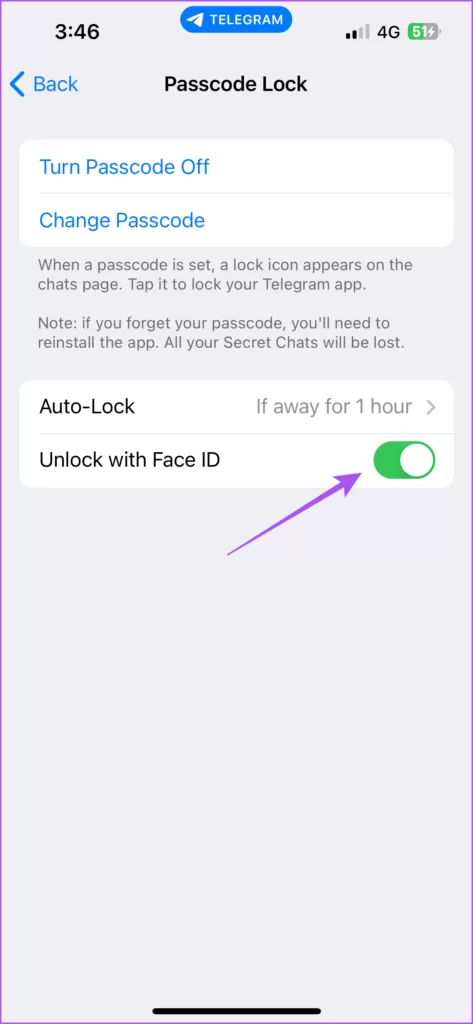
در غیر این صورت، کلید را روشن کنید تا فعال شود. سپس تلگرام را باز کنید و بررسی کنید که آیا مشکل حل شده است.
چگونه می توانید تنظیمات Face ID برای تلگرام را بررسی کنید.
مرحله ۱: تنظیمات را در آیفون خود باز کنید.
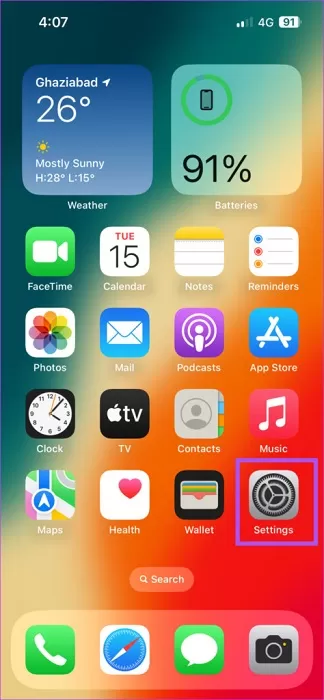
مرحله ۲: به پایین اسکرول کنید و روی تلگرام ضربه بزنید.
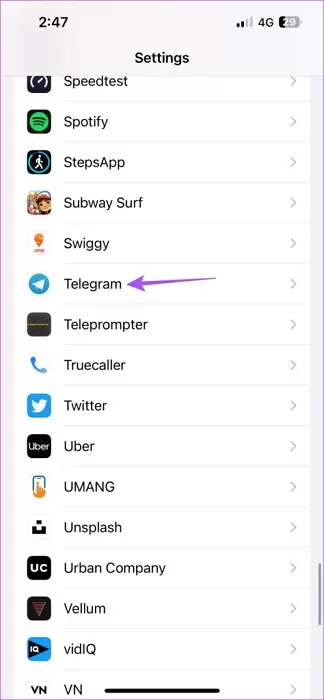
مرحله 3: بررسی کنید که آیا Face ID برای برنامه فعال است یا خیر. در غیر این صورت، برای فعال کردن این ویژگی، روی ضامن ضربه بزنید.
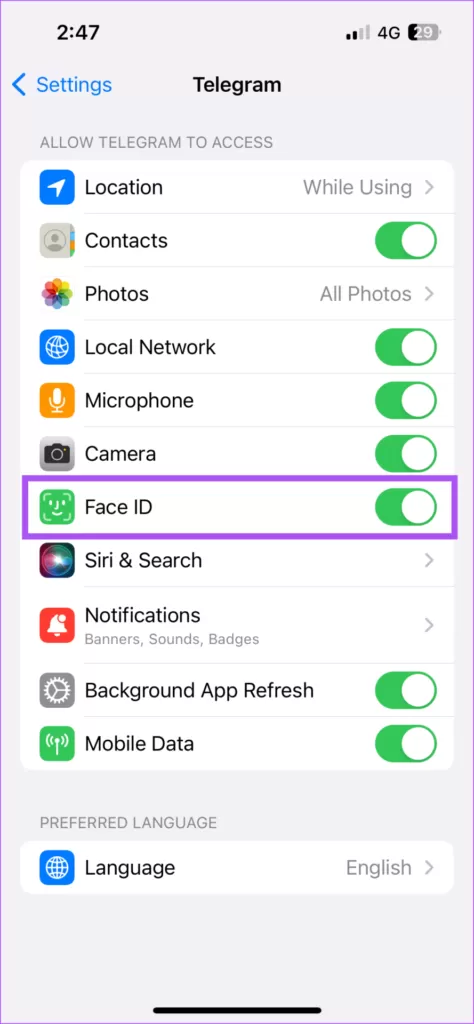
مرحله ۴: برنامه تنظیمات را ببندید و تلگرام را باز کنید تا بررسی کنید که آیا مشکل حل شده است یا خیر.
بررسی کنید که آیا دسترسی به شناسه چهره فعال است یا خیر
Face ID در آیفون به شما اجازه می دهد تا اقدامات مختلفی مانند نصب برنامه، خرید، وارد کردن رمز عبور و غیره را مجاز کنید. در صورت کار نکردن Face ID در تلگرام، در اینجا روش دیگری برای بررسی اینکه آیا برنامه در iPhone شما مجوز استفاده از Face ID را ارائه کرده است وجود دارد. . در اینجا نحوه
مرحله ۱: تنظیمات را در آیفون خود باز کنید.
مرحله 2: به پایین بروید و روی “Face ID & Passcode” ضربه بزنید.
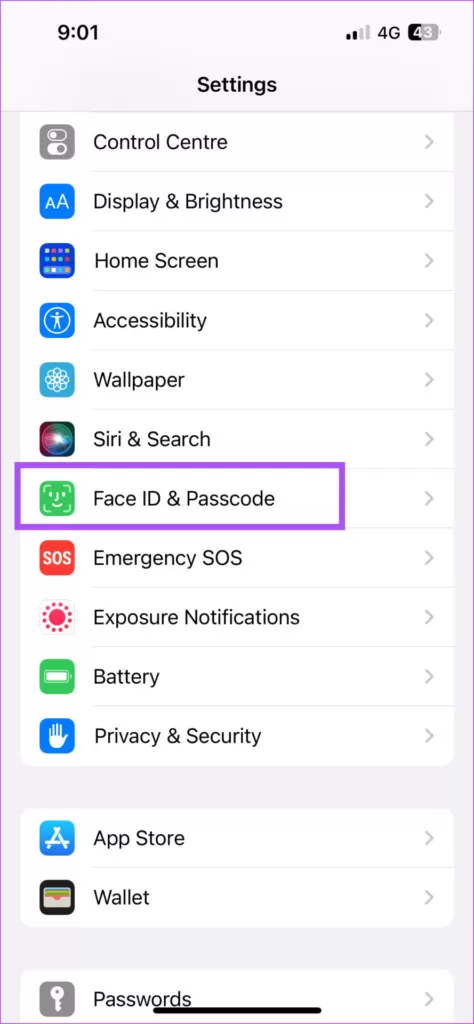
مرحله ۳: برای دسترسی به رمز عبور آیفون خود را وارد کنید.
مرحله 4: روی Other Apps ضربه بزنید.
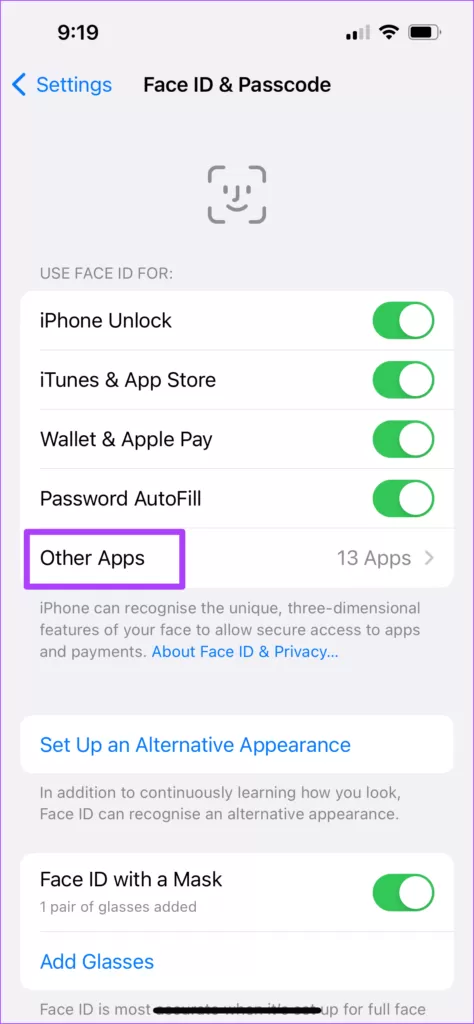
مرحله 5: از لیست برنامه هایی که از Face ID استفاده می کنند، بررسی کنید که آیا تلگرام مجاز به استفاده از Face ID است یا خیر.
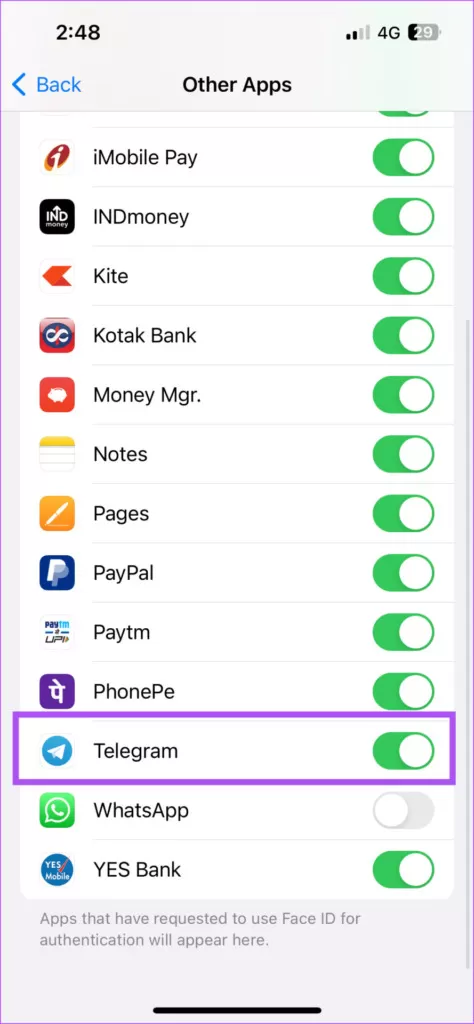
اگر نه، روی دکمه کنار تلگرام ضربه بزنید تا این ویژگی فعال شود.
مرحله ۶: برنامه تنظیمات را ببندید، تلگرام را باز کنید و بررسی کنید که آیا مشکل حل شده است.
دوربین را تمیز کنید
راه حل بعدی مربوط به قسمت TrueDepth Camera در بالای آیفون شما (iPhone X و مدل های بالاتر) است. ویژگی Face ID به دلیل سیستم TrueDepth Camera کار می کند. بریدگی بالای آیفون شما دوربین جلو و سنسورها را پنهان میکند که با هم کار میکنند تا قابلیت Face ID را فعال کنند. بنابراین در صورتی که ناحیه بریدگی آیفون شما لکه دار باشد، مانعی برای عملکرد صحیح Face ID می شود.
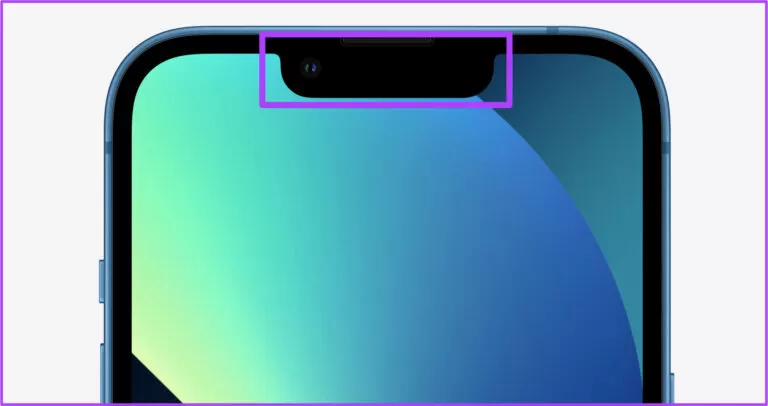
پیشنهاد می کنیم قسمت TrueDepth Camera آیفون خود را با یک پارچه میکروفیبر تمیز تمیز کنید. پس از آن، تلگرام را باز کنید و بررسی کنید که آیا Face ID دوباره کار می کند یا خیر.
FORCE QUIT و راه اندازی مجدد تلگرام
بسیاری از اوقات، FORCE QUIT از برنامه ها در آیفون شما میتوانند به حل بسیاری از مشکلات مربوط به برنامه کمک کنند. بنابراین اگر هنوز نمیتوانید از Face ID در تلگرام استفاده کنید، پیشنهاد میکنیم اجباری برنامه را ترک کرده و دوباره راهاندازی کنید. این باید مشکل را حل کند.
مرحله ۱: در صفحه اصلی آیفون خود، انگشت خود را به سمت بالا بکشید و نگه دارید تا پنجره های برنامه پس زمینه ظاهر شوند.
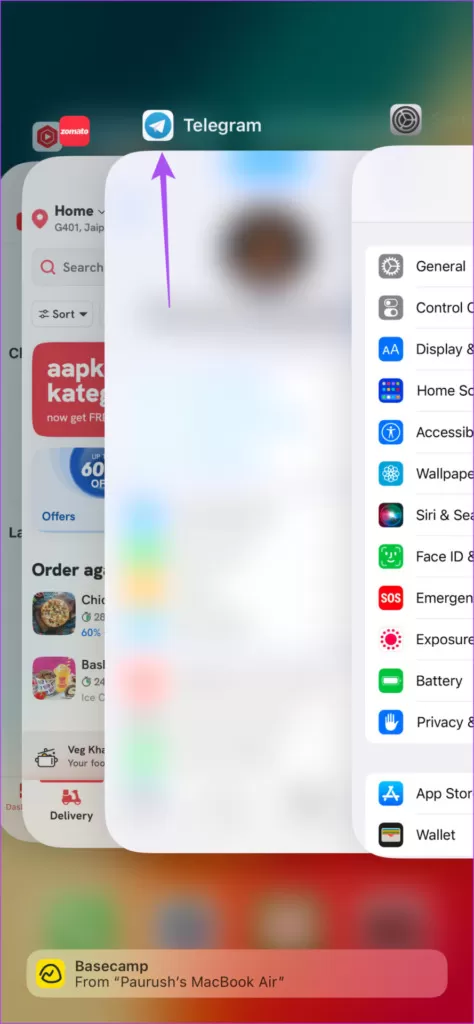
مرحله ۲: برای جستجوی تلگرام به سمت راست بکشید. سپس، انگشت خود را به سمت بالا بکشید تا برنامه در پس زمینه اجرا نشود.
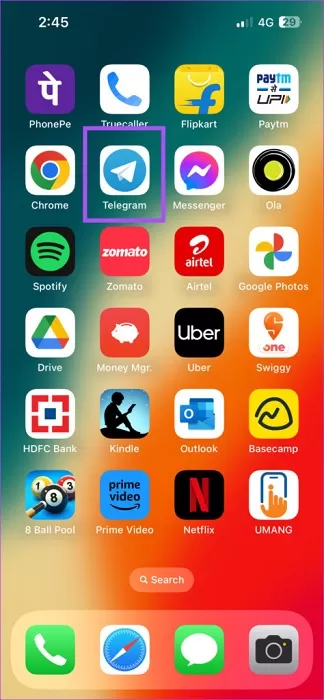
مرحله 3: برنامه تلگرام را دوباره باز کنید و بررسی کنید که آیا Face ID کار می کند یا خیر.
به روز رسانی برنامه تلگرام
اگر هیچ کدام از راه حل ها جواب نداد، پیشنهاد می کنیم اپلیکیشن تلگرام را آپدیت کنید. هدف هر به روز رسانی نسخه جدید حذف باگ ها و اشکالاتی است که باعث اختلال در عملکرد برنامه می شود. در صورت کار نکردن فیس آیدی در تلگرام، ممکن است نسخه فعلی با فیس آیدی به راحتی کار نکند. پیشنهاد می کنیم به طور مرتب برنامه را در آیفون خود به روز کنید.
خلاصه مطلب
این راه حل ها به شما کمک می کند تا مشکل کار نکردن Face ID در تلگرام در آیفون خود را عیب یابی و رفع کنید. کدام یک از راهکارها برای شما مفید بود در بخش نظرات با ما در میان بگذارید.